如何在 Mac 上輕鬆縮小影像尺寸 [終極指南]
當您在 Mac 上處理大型影像檔案時,請不要擔心!有一些方法可以解決這個問題。
我們了解影像壓縮的需求,因為它使它們更易於管理和使用。通常,如果您可能觀察到,某些系統要求我們上傳特定文件大小的圖像文件,某些網站加載速度較慢,並且透過電子郵件發送圖像文件需要時間。這些問題都來自同一個源頭,那就是一個大的圖像檔案。因此,在本文中,我們將深入研究三種方法,幫助您輕鬆地 在 Mac 上縮小影像尺寸。當您需要優化工作流程並確保圖像可存取且可以快速加載時,這特別有用。
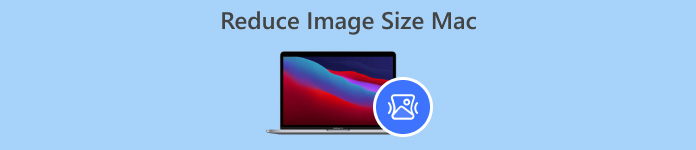
第 1 部分:透過減少像素來減少 Mac 上的影像大小
Mac 裝置有一種使用內建工具減少影像的好方法。有了這些,Mac 用戶可以立即在裝置上輕鬆、自由地壓縮照片。
Preview 是一個內建的圖像和 PDF 檢視器工具。有了這個工具,使用者不僅可以享受其檢視影像和PDF檔案的功能。此外,他們還可以利用其編輯功能輕鬆縮小 Mac 上的影像尺寸。而且,它使用起來非常方便且免費,適合所有人使用。為此,請按照以下步驟操作:
第1步。首先,在 Mac 裝置上開啟預覽應用程式。
第2步。之後,透過轉到打開要壓縮大小的圖像文件 文件 選項卡並單擊 打開 按鈕。
第三步。現在,轉到 工具 上下文選單中的選項卡,然後按一下 調整大小.
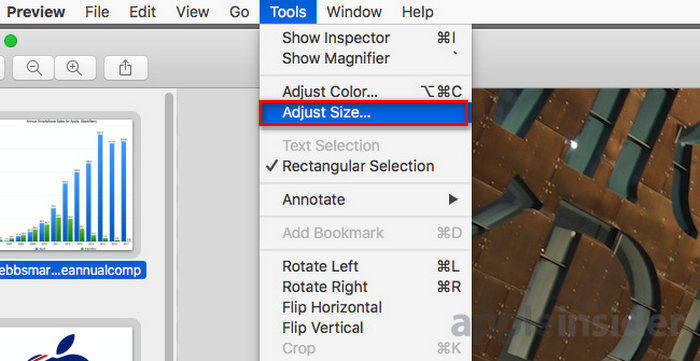
第4步。選擇 重新採樣圖像 如果您想減小圖像檔案的大小。
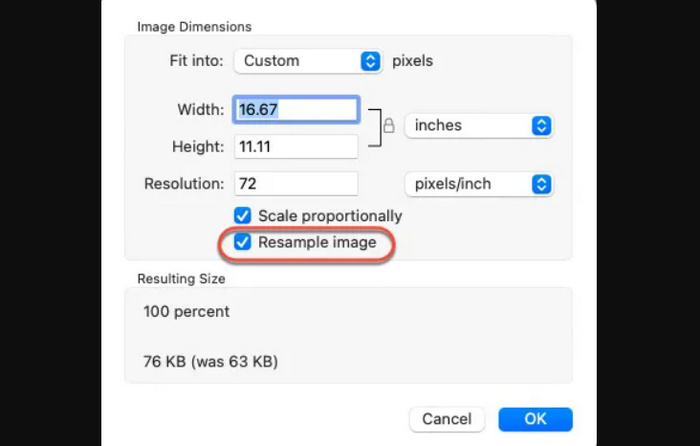
第5步。現在,改變你的值 解析度 文件。完成此操作後,新尺寸將顯示在底部。
保持盡可能高的質量,同時 縮小影像尺寸 在 Mac 上,您可以反覆試驗最適合影像的解析度設定。透過這樣做,重要的是從較小的分辨率降低開始,然後逐漸增加分辨率,直到在影像品質和檔案大小之間實現良好的平衡。
第 2 部分:使用捷徑在 Mac 上壓縮映像大小
當您想要在 Mac 上以更簡單的方式壓縮影像大小時,可以使用「快速操作」來簡化壓縮影像的過程。這樣,您可以直接從 Finder 執行各種任務,而無需開啟應用程式。這包括快速有效地調整影像大小的能力。此外,它提供了一個方便的過程來處理基本的影像編輯任務,例如調整大小,這對於需要快速處理多個影像的人來說非常有用。
以下是如何使用“快速操作”在 Mac 上壓縮圖像大小:
第1步。右鍵單擊要壓縮的圖像。
第2步。從上下文選單中選擇 快速行動 接著 轉換影像.
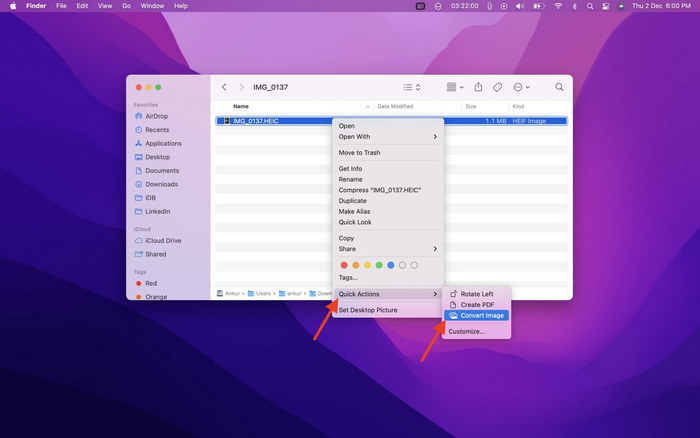
第三步。點擊 圖片尺寸 字段並選擇 小, 中等的, 或大號 從下拉式選單中,它還顯示相應的檔案大小。
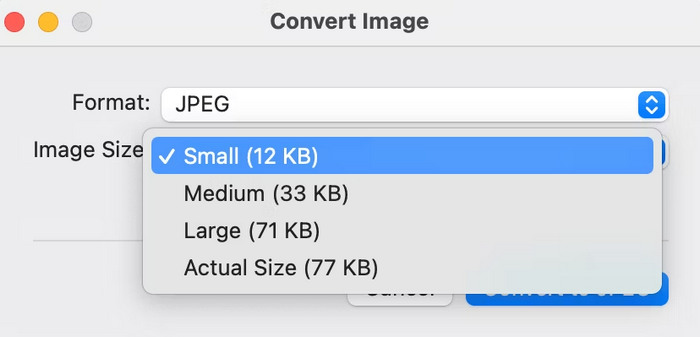
第4步。查看 保留元數據 保留所有影像的資訊。
如果您想要自訂快速操作並將其包含在最常用的調整大小選項中。您可以透過擴充下的系統首選項來完成此操作。此外,如果您想在 Mac 上縮小影像以進行批次壓縮,只需在應用快速操作之前選擇多個影像即可節省時間。
第 3 部分:在 Mac 上壓縮影像的最快方法 [一次最多 40 張影像]
如果您正在尋找替代工具來減小 Mac 上的圖像尺寸,您可以嘗試 FVC免費圖像壓縮。該工具完全免費,並且支援批量壓縮,用戶最多可以一次將圖像檔案縮小到 40 個。此外,該工具整合了最佳的最佳化和壓縮演算法,以保持壓縮照片的品質。就易用性而言,該工具非常適合初學者,因為他們只需執行兩個步驟,壓縮就會自動進行。
以下是如何使用 FVC 免費影像壓縮器壓縮 JPEG
第1步。首先,您需要在瀏覽器中搜尋 FVC Free Image Compressor 來訪問他們的官方網站。
第2步。接下來,點擊 上傳圖片 匯入您想要在 Mac 上壓縮的照片。該工具會自動壓縮它們。

第三步。壓縮後,您可以預覽壓縮圖像檔案的新檔案大小。最後,點擊 全部下載 儲存您的圖像。

使用 FVC 免費影像壓縮器,您可以輕鬆減小 Mac 上的影像大小,確保輸出質量,支援多種影像檔案格式,並具有批量壓縮等其他重要功能。
您可以利用此工具的批量壓縮功能來節省時間,特別是當您有大量圖像需要壓縮時。您所需要做的就是將它們同時匯入工具中。但請注意,您一次最多可以壓縮 40 個影像,從而使過程更快、更有效率。
第 4 部分:有關在 Mac 上減小圖像大小的常見問題解答
如何調整 Apple Photos 中的圖片大小?
為了調整Apple Photos中圖像的大小,您可以使用其內建的編輯功能來裁剪照片。為此,請在應用程式上開啟照片並點擊編輯按鈕。接下來,點擊裁切工具並調整影像的可見區域。此外,您還可以拖曳裁剪框的角落來調整照片可見區域的大小,或選擇預設的寬高比以進行更多控制。
如何在 Mac 上將影像縮小(以 MB 為單位)?
若要在 Mac 上縮小影像(以 MB 為單位),請使用「預覽」應用程式進行壓縮,您可以在其中降低影像的解析度和尺寸以減小檔案大小。但請注意,降低品質會減少檔案大小,但可能會輕微影響影像的外觀。
適用於 Mac 的批量圖像縮放應用程式是什麼?
Batch Photo Resizer 是優秀的批次工具 圖像縮放應用程式 適用於Mac。它提供了一套全面的功能,非常適合縮小影像尺寸。透過此功能,您可以將影像批量調整為所需的尺寸,同時確保盡可能高的品質。
結論
總之,知道要使用什麼工具 在 Mac 上縮小影像尺寸 很重要,尤其是在處理影像時。因此,無論您要使用什麼工具或方法,它們中的任何一個都可以幫助您有效地壓縮影像。您準備好利用所有這些工具來壓縮照片了嗎?今天就開始吧!



 視頻轉換大師
視頻轉換大師 屏幕錄影大師
屏幕錄影大師



